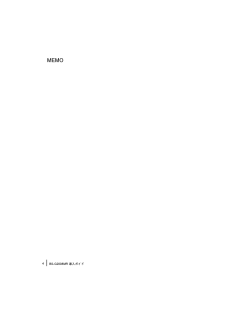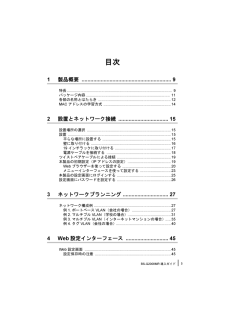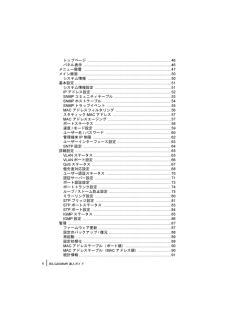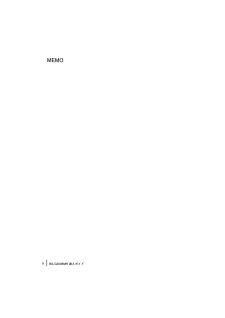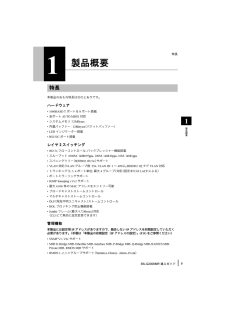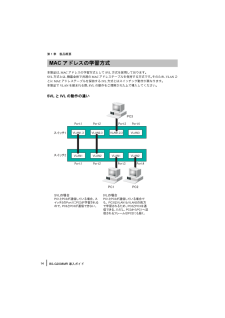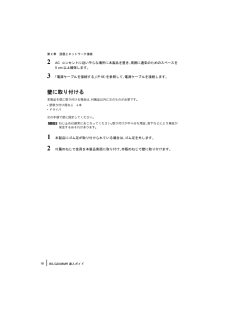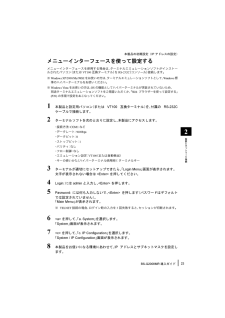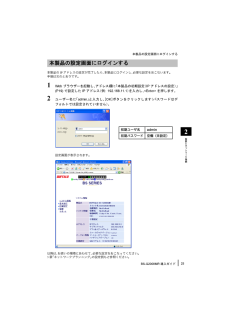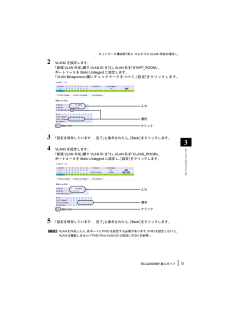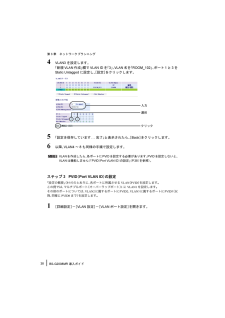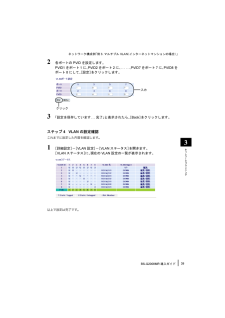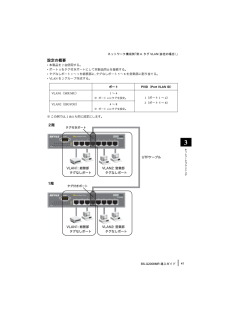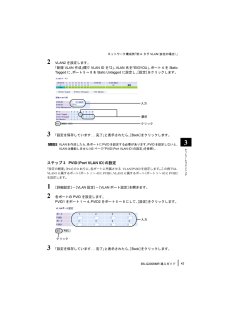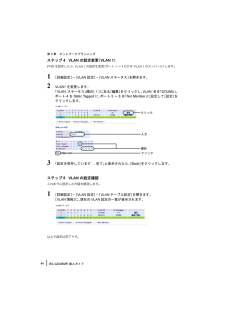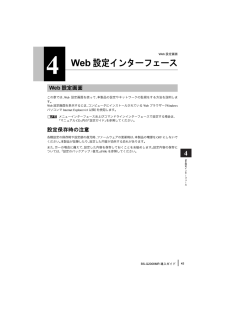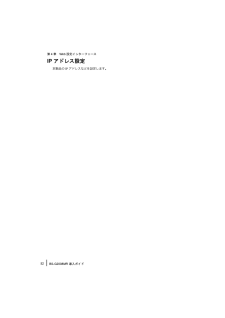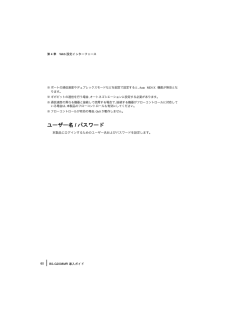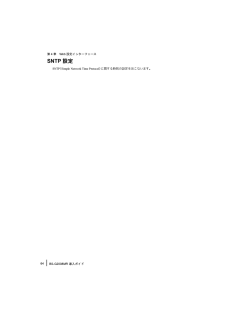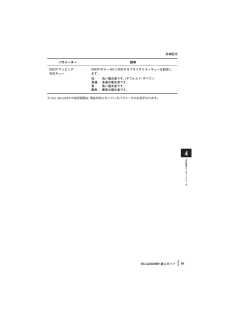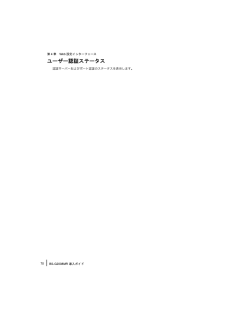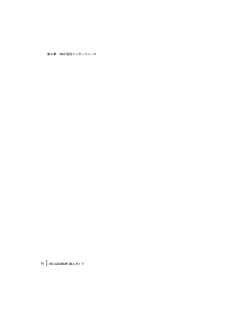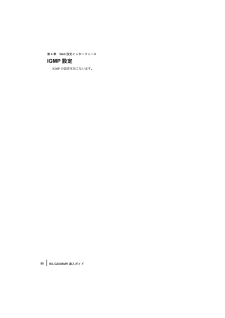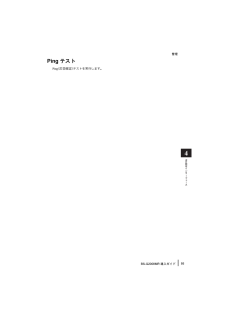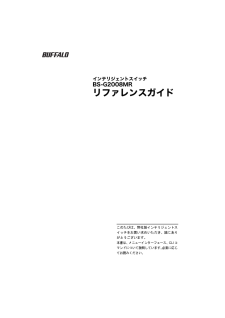5

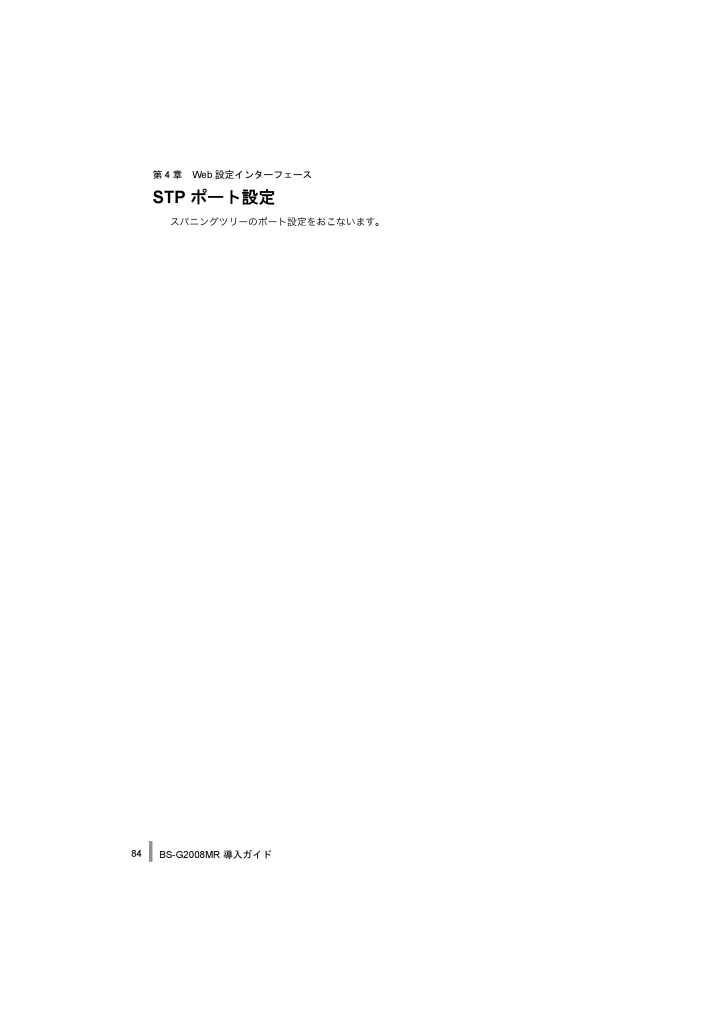
86 / 118 ページ
現在のページURL
第4 章 Web 設定インターフェースBS-G2008MR 導入ガイド84STPポート設定スパニングツリーのポート設定をおこないます。⇒ 詳細設定- STP 設定- STPポート設定パラメーター 説明Priorityポートの優先度を設定します。16の倍数に限ります。(指定範囲:0~240、 デフォルト:全ポート128)Costポートのパスコストを設定します。最適パスを決定するのに用いられます。(指定範囲:1~200000000、 デフォルト:全ポート20000)FastLinkFastLink機能を有効/ 無効に設定します。有効: FastLinkを有効にします。FastLinkを有効にすると、ポートが各状態を遷移するのを省略し、すぐにForwardingの状態になります。通常、パソコンを接続するポートは有効にすることをお勧めします。無効: FastLinkを無効にします。STPを使用するスイッチを接続するポートは、無効にしてお使いください。(デフォルト(全ポート))bs-g2008mr_dounyu.book 84 ページ 2009年11月4日 水曜日 午前10時38分
参考になったと評価  5人が参考になったと評価しています。
5人が参考になったと評価しています。
このマニュアルの目次
-
1 .製品概要1設置とネットワーク接続2ネットワークプラ...製品概要1設置とネットワーク接続2ネットワークプランニング3Web 設定インターフェース4困ったときは5付録6このたびは、弊社製インテリジェントスイッチをお買い求めいただき、誠にありがとうございます。本書は、スイッチの使い方や困ったときの対策方法などについて説明しています。使用前に必ず本書をお読みください。インテリジェントスイッチBS-G2008MR導入ガイドbs-g2008mr_dounyu.book 1 ページ 2009年11月4日 水曜日 午前10時38分
-
2 .■本書の著作権は弊社に帰属します。本書の一部または...■本書の著作権は弊社に帰属します。本書の一部または全部を弊社に無断で転載、複製、改変などを行うことは禁じられております。■BUFFALO ™は、株式会社メルコホールディングスの商標です。本書に記載されている他社製品名は、一般に各社の商標または登録商標です。本書では ™ 、® 、©などのマークは記載していません。■本書に記載された仕様、デザイン、その他の内容については、改良のため予告なしに変更される場合があり、現に購入された製品とは一部異なることがあります。■本書の内容に関しては万全を期して作成していますが、...
-
3 .BS-G2008MR 導入ガイド1安全にお使いいた...BS-G2008MR 導入ガイド1安全にお使いいただくた めに必ずお守りくださいお客様や他の人々への危害や財産への損害を未然に防ぎ、本製品を安全にお使いいただくために守っていただきたい事項を記載しました。正しく使用するために、必ずお読みになり、内容をよく理解された上でお使いください。なお、本書には弊社製品だけでなく、弊社製品を組み込んだパソコンシステム運用全般に関する注意事項も記載されています。パソコンの故障/ トラブルや、いかなるデータの消失・破損または、取り扱いを誤ったために生じた本製品の故障/ トラブ...
-
4 .BS-G2008MR 導入ガイド2電源プラグを抜く...BS-G2008MR 導入ガイド2電源プラグを抜く煙が出たり変な臭いや音がしたら、AC コンセントから電源プラグを抜いてください。そのまま使用を続けると、ショートして火災になったり、感電する恐れがあります。弊社サポートセンターまたはお買い求めの販売店にご相談ください。電源プラグを抜く本製品を落としたり、衝撃を与えたりしないでください。与えてしまった場合は、すぐにAC コンセントから電源プラグを抜いてください。そのまま使用を続けると、ショートして火災になったり、感電する恐れがあります。弊社サポートセンターまた...
-
5 .BS-G2008MR 導入ガイド3注意強制静電気に...BS-G2008MR 導入ガイド3注意強制静電気による破損を防ぐため、本製品に触れる前に、身近な金属(ドアノブやアルミサッシなど)に手を触れて、身体の静電気を取り除くようにしてください。人体などからの静電気は、本製品を破損、またはデータを消失・破損させる恐れがあります。強制各接続コネクターのチリ・ホコリ等は、取りのぞいてください。故障の原因となります。禁止次の場所には、設置および保管をしないでください。感電、火災の原因となったり、製品に悪影響を及ぼすことがあります。・強い磁界、静電気が発生するところ故障の原...
-
6 .BS-G2008MR 導入ガイド4MEMObs-g...BS-G2008MR 導入ガイド4MEMObs-g2008mr_dounyu.book 4 ページ 2009年11月4日 水曜日 午前10時38分
-
7 .BS-G2008MR 導入ガイド5目次1製品概要 ...BS-G2008MR 導入ガイド5目次1製品概要 ................................... .......................... 9特長.................................................................................................... 9パッケージ内容 .........................................................
-
8 .BS-G2008MR 導入ガイド6トップページ ...BS-G2008MR 導入ガイド6トップページ ...............................................................................46パネル表示 ...................................................................................46メニュー階層 ....................................................
-
9 .BS-G2008MR 導入ガイド7ログ情報 .....BS-G2008MR 導入ガイド7ログ情報 .......................................................................................93Syslog 転送設定 ...........................................................................94Pingテスト .................................................
-
10 .BS-G2008MR 導入ガイド8MEMObs-...BS-G2008MR 導入ガイド8MEMObs-g2008mr_dounyu.book 8 ページ 2009年11月4日 水曜日 午前10時38分
-
11 .特長BS-G2008MR 導入ガイド91第1 章 ...特長BS-G2008MR 導入ガイド91第1 章 製品概要特長本製品のおもな特長は次のとおりです。ハードウェア* 1000BASE-T ポートを8 ポート搭載* 全ポートAUTO MDIX 対応* システムメモリ:32MBytes* 内蔵バッファー : 128kbytes (パケットバッファー)*LED インジケーター搭載* RS232C ポート搭載レイヤ 2 スイッチング* 802.3x フローコントロール、バックプレッシャー機能搭載* スループット 1000M : 1488095pps 、 100M ...
-
12 .第1 章 製品概要BS-G2008MR 導入ガイ...第1 章 製品概要BS-G2008MR 導入ガイド10*WEB (HTTP ) 、 TELNET (CLIまたはMenu ) 、 Console(CLIまたはMenu ) による各種設定が可能※LAN ポートから設定画面を表示させるには、 そのポートが所属する VLAN がManagement VLAN である必要があります。*HTTP によるファームウェアアップグレード機能(Web UI )*TFTP によるファームウェアアップグレード機能(Menu および CLI )※*HTTP による設定の保存/復...
-
13 .パッケージ内容BS-G2008MR 導入ガイド11...パッケージ内容BS-G2008MR 導入ガイド11パッケージ内容パッケージには、 次のものが梱包されています。 万が一、 不足しているものがありましたら、 お買い求めの販売店にご連絡ください。* スイッチ(本体) ...................................................................................................................... 1 台* 電源ケーブル( AC100V 用) .........
-
14 .第1 章 製品概要BS-G2008MR 導入ガイ...第1 章 製品概要BS-G2008MR 導入ガイド12各部の名称とはたらき1. インジケーター本製品の前面パネルに配置されています。各LED の機能は次のとおりです。2. RS-232C (コンソール)ポート付属のRS-232C ケーブルで、本製品とコンピュータを接続するときに使用します。LED状態Power( 緑 ) 点 灯:電 源 ON消 灯:電 源 OFF1000M/100M/10M(緑 / 橙)緑点灯: 1000Mリンク確立時橙点灯: 100Mリンク確立時消灯 : 10Mリンク確立時、またはリン...
-
15 .各部の名称とはたらきBS-G2008MR 導入ガイ...各部の名称とはたらきBS-G2008MR 導入ガイド133. 1000BASE-T/100BASE-TX/10BASE-Tポート各ポートは、Auto Negotiationをサポートしています。最適なデュプレックスモード (半二重/ 全二重)と通信速度(1000M/100M/10Mbps ) を自動的に選択します。また、 各ポートは AUTO-MDIX 対応です。 相手のポートタイプを自動判別して接続するため、 ストレートケーブルとクロスケーブルを使い分ける必要がありません。※ ただし、 通信速度やデュプレ...
-
16 .第1 章 製品概要BS-G2008MR 導入ガイ...第1 章 製品概要BS-G2008MR 導入ガイド14MACアドレスの学習方式本製品は、MAC アドレスの学習方式としてSVL方式を採用しております。SVL方式とは、機器全体で共通のMAC アドレステーブルを保持する方式です。そのため、VLANごとにMAC アドレステーブルを保持するIVL 方式とはスイッチング動作が異なります。本製品でVLANを組まれる際、SVLの動作をご理解された上で導入してください。SVL とIVLの動作の違い肞耎罓耔緱綆縈 肞耎罓耔緹綆縈 肞耎罓耔緱綆緹綆縈 肞耎罓耔縈肞耎罓耔緱 ...
-
17 .設置場所の選択BS-G2008MR 導入ガイド15...設置場所の選択BS-G2008MR 導入ガイド152第2 章 設置とネットワーク接続設置場所の選択本製品 は、 平らな場所や壁、19 インチラック(EIA規格)に設置することができます。設置場所を決めるときには、次の点に注意してください。*AC100 、 50 ~60Hzの電源を用意してください。本製品は入力電圧を自動的に調整します (ただし、本製品付属の電源ケーブルは、AC100V用です)。*温度 0 ~45℃、湿度10 ~85%に保たれる、結露しない場所に設置してください。*他の機器や壁などで、本製...
-
18 .第2 章 設置とネットワーク接続BS-G2008M...第2 章 設置とネットワーク接続BS-G2008MR 導入ガイド162 AC コンセントに近い平らな場所に本製品を置き、 周囲に通気のためのスペースを5 cm 以上確保します。3 「電源ケーブルを接続する」(P.18 )を参照して、電源ケーブルを接続します。壁に取り付ける本製品を壁に取り付ける場合は、付属品以外に次のものが必要です。* 壁取り付け用ねじ 4 本* ドライバ次の手順で壁に固定してください。ねじ止めは確実におこなってください。 取り付けが不十分な場合、 落下などにより事故が発生するおそれがあ...
-
19 .設置BS-G2008MR 導入ガイド1719 イン...設置BS-G2008MR 導入ガイド1719 インチラックに取り付ける本製品を19 インチラックに取り付ける場合は、付属品以外に次のものが必要です。* 別売のラックマウントキット(BIJ-RMK-1U )* ラックマウントキットに付属のねじ 4 本* ドライバ取り付ける前に、次の点に注意してください。*ラック内の温度は室温より高くなりやすいため、ラック環境の温度が指定された動作温度範囲(「おもな仕様」(P.102) )であることを確認してください。*ラックに取り付けた装置の上に、他の装置を積み重ねないでくだ...
-
20 .第2 章 設置とネットワーク接続BS-G2008M...第2 章 設置とネットワーク接続BS-G2008MR 導入ガイド183 ラックマウントキット(BIJ-RMK-1U)に付属のねじ4 本で、19 インチラックに固定します。 電源ケーブルを接続する次の手順で電源ケーブルを接続してください。1 本製品の電源コネクターに電源ケーブルのプラグを差し込みます。2 ケーブルの反対側をコンセントに接続します。3 前面パネルのランプを見て、POWERランプが点灯していることを確認します。POWERランプが点灯しない場合は、 電源ケーブルが正しく接続されているかどうかを調...
-
21 .ツイストペアケーブルによる接続BS-G2008MR...ツイストペアケーブルによる接続BS-G2008MR 導入ガイド19ツイストペアケーブルによる接続本製品の1000BASE-T/100BASE-TX/10BASE-T ポートにネットワーク機器(パソコン、サーバー、スイッチ、ルータまたはハブ)を接続するには、UTP/STPケーブルが必要です。1000BASE-T ではカテゴリー5e または6 のケーブル、100BASE-TX ではカテゴリー5 以上のケーブル、10BASE-T ではカテゴリー3 以上のケーブルを使用します。最大ケーブル長は 100m です。本製...
-
22 .第2 章 設置とネットワーク接続BS-G2008M...第2 章 設置とネットワーク接続BS-G2008MR 導入ガイド20Web ブラウザーを使って設定する本製品のIP アドレスは、デフォルトで192.168.1.254 (255.255.255.0 ) に設定されています。設定用パソコンのIP アドレスを適切な値(例:192.168.1.253 ) に変更すれば、Web ブラウザーを使って設定インターフェースを表示できます。手順は次のとおりです。1 設定用パソコンのIP アドレスを設定します。2 本製品のポート1 と設定用パソコンをLAN ケーブルで接続し...
-
23 .本製品の初期設定(IPアドレスの設定)BS-G20本製品の初期設定(IPアドレスの設定)BS-G2008MR 導入ガイド21Web 設定インターフェースが表示されます。5 [基本設定]-[IP アドレス設定]を開きます。bs-g2008mr_dounyu.book 21 ページ 2009年11月4日 水曜日 午前10時38分
-
24 .第2 章 設置とネットワーク接続BS-G2008M...第2 章 設置とネットワーク接続BS-G2008MR 導入ガイド226 お使いになる環境にあわせて本製品のIP アドレスとサブネットマスク、デフォルトゲートウェイを設定します。(例: IP アドレス 「192.168.11.1 」、サブネットマスクを 「255.255.255.0 」、デフォルトゲートウェイ「192.168.11.1 」、DHCP モード「無効」)設定したら、[設定]ボタンをクリックします。[設定]ボタンをクリックすると、本製品のIP アドレスが設定した値に変わります。その際、「設定完了」...
-
25 .本製品の初期設定(IPアドレスの設定)BS-G20本製品の初期設定(IPアドレスの設定)BS-G2008MR 導入ガイド23メニューインターフェースを使って設定するメニューインターフェースを使用する場合は、 ターミナルエミュレーションソフトがインストールされたパソコン(またはVT100 互換ターミナル)をRS-232C (コンソール)接続します。※ Windows XP/2000/Me/98SE をお使いの方は、 ターミナルエミュレーションソフトとして、 Windows標準のハイパーターミナルをお使いください。※Windows Vista をお使いの方は、...
-
26 .第2 章 設置とネットワーク接続BS-G2008M...第2 章 設置とネットワーク接続BS-G2008MR 導入ガイド24「IP Assignment Mode」を選択して
を押し、「Manual 」に設定します。「IP Address」欄に本製品のIP アドレス(例: 192.168.11.1 )を入力し、 を押します。「Subnet Mask 」欄にサブネットマスク(例: 255.255.255.0 )を入力し、 を押します。「Default Gateway」欄にデフォルトゲートウェイ (例: 192.168... -
27 .本製品の設定画面にログインするBS-G2008MR...本製品の設定画面にログインするBS-G2008MR 導入ガイド25本製品の設定画面にログインする本製品のIP アドレスの設定が完了したら、本製品にログインし、必要な設定をおこないます。手順は次のとおりです。1 Web ブラウザーを起動し、アドレス欄に「本製品の初期設定( IP アドレスの設定)」(P19)で設定したIP アドレス(例: 192.168.11.1 )を入力し、
を押します。2 ユーザー名に 「admin 」と入力し、 [OK ]ボタンをクリックします (パスワードはデフォルトで... -
28 .第2 章 設置とネットワーク接続BS-G2008M...第2 章 設置とネットワーク接続BS-G2008MR 導入ガイド26設定画面にパスワードを設定する設定画面にログインするには、 ユーザー名とパスワードを入力する必要があります。 設定画面にログインすると、 すべての設定パラメーターと統計情報の読み取りと書き換えをおこなう権限が与えられます。デフォルトの管理者ユーザー名は"admin" で、パスワードは設定されていませんので、誰でもログインできる状態にあります。 設定をおこなう前に、 必ず、 管理者ユーザー名とパスワードの設定をおこなってください。1 設定画...
-
29 .ネットワーク構成例「例 1.ポートベースVLAN ...ネットワーク構成例「例 1.ポートベースVLAN (会社の場合)」BS-G2008MR 導入ガイド273第3 章 ネットワークプランニングネットワーク構成例VLAN設定に関わるMAC アドレスの学習方式については、「MAC アドレスの学習方式」(P.14 ) を参照してください。例1. ポートベース VLAN(会社の場合)ポートベースVLAN は、ブロードキャストドメインを分割し、セキュリティーを向上させたり、ネットワークパフォーマンスの低下を防いだりするために使われます。この例では、ポートベースVLAN...
-
30 .第3 章 ネットワークプランニングBS-G2008...第3 章 ネットワークプランニングBS-G2008MR 導入ガイド28設定のながれステップ 1本製品へのログインWeb ブラウザーを使って、ネットワークから本製品へログインします。1 本製品のポート1とパソコンをネットワークに接続してから、それぞれの電源をON にします。2 「本製品の設定画面にログインする」(P25)を参照して、本製品へログインします。ステップ 2VLAN の作成 (VLAN 2 )「設定の概要」(P.27 ) のとおりにVLANを作成します。デフォルトでは、管理アクセス用のVLAN...
-
31 .ネットワーク構成例「例 1.ポートベースVLAN ...ネットワーク構成例「例 1.ポートベースVLAN (会社の場合)」BS-G2008MR 導入ガイド292 VLAN2を設定します。「新規VLAN作成」欄でVLAN IDを「2 」、VLAN名を「KEIRI」、ポート5 ~8 を「StaticUntagged 」に設定し、[設定]をクリックします。3 「設定を保存しています...完了」と表示されたら、[Back]をクリックします。VLAN を作成したら、各ポートにPVID を設定する必要があります。PVID を設定しないと、VLAN は機能しません(29 ペー...
-
32 .第3 章 ネットワークプランニングBS-G2008...第3 章 ネットワークプランニングBS-G2008MR 導入ガイド30ステップ 4VLAN の設定変更 (VLAN 1 )PVIDを設定したら、VLAN1の設定を変更(ポート1 ~4 だけをVLAN1のメンバーに)します。1 [詳細設定]-[VLAN 設定]-[VLANステータス]を開きます。2 VLAN1を変更します。「VLANステータス」 欄の [1]にある [編集]をクリックし、 VLAN名を 「SOUMU」、ポート5 ~8 を「Not Member 」に設定します。[設定]をクリックします。3 ...
-
33 .ネットワーク構成例「例2.マルチプルVLAN (学...ネットワーク構成例「例2.マルチプルVLAN (学校の場合)」BS-G2008MR 導入ガイド31例2. マルチプル VLAN(学校の場合)マルチプルポート(オーバーラップポート)は、 すべてのVLANグループにオーバーラップしている (重なっている) ポートです。 このポートには、 バックボーンやサーバーといった、 各VLANグループからアクセス可能にしたいネットワークリソースを接続します。この例では、マルチプルVLANを利用して、職員室が属するVLANとその他の教室が属するVLANに分割し、 ルータやサ...
-
34 .第3 章 ネットワークプランニングBS-G2008...第3 章 ネットワークプランニングBS-G2008MR 導入ガイド32設定のながれステップ 1本製品へのログインWeb ブラウザーを使って、ネットワークから本製品へログインします。1 本製品のポート1とパソコンをネットワークに接続してから、それぞれの電源をON にします。2 「本製品の設定画面にログインする」(P25)を参照して、本製品へログインします。ステップ 2VLAN の作成 (VLAN2 、 3 )「設定の概要」(P.31 ) のとおりにVLANを作成します。デフォルトでは、管理アクセス用のV...
-
35 .ネットワーク構成例「例2.マルチプルVLAN (学...ネットワーク構成例「例2.マルチプルVLAN (学校の場合)」BS-G2008MR 導入ガイド332 VLAN2を設定します。「新規VLAN作成」欄でVLAN IDを「2 」、VLAN名を「STAFF_ROOM」、ポート1 ~5 をStatic Untaggedに設定します。「VLAN Mnagement 」欄にチェックマークをつけて、 [設定]をクリックします。3 「設定を保存しています...完了」と表示されたら、[Back]をクリックします。4 VLAN3を設定します。「新規VLAN作成」欄でVLAN ...
-
36 .第3 章 ネットワークプランニングBS-G2008...第3 章 ネットワークプランニングBS-G2008MR 導入ガイド34ステップ 3 PVID (Port VLAN ID )の設定「設定の概要」(P.31 ) のとおりに、各ポートに所属させるVLAN (PVID) を設定します。この例では、マルチプルポート(オーバーラップポート)4 、 5 にVLAN1 を設定します。その他のポートについては、VLAN2 に属するポートにPVID2、 VLAN3 に属するポートにPVID3を設定します。1 [詳細設定]-[VLAN 設定]-[VLANポート設定]を開き...
-
37 .ネットワーク構成例「例 3.マルチプルVLAN (...ネットワーク構成例「例 3.マルチプルVLAN (インターネットマンションの場合)」BS-G2008MR 導入ガイド35例3. マルチプル VLAN(インターネットマンションの場合)この例では、マルチプルVLANを利用して、マンションの各部屋とインターネットを接続し、各部屋間の通信は禁止する方法を説明します。具体的には、部屋数が7 のインターネットマンションの各部屋を VLANで分割し、 インターネット (ルータなど) に接続するポートをマルチプルポート(オーバーラップポート)にする設定方法を説明します。設...
-
38 .第3 章 ネットワークプランニングBS-G2008...第3 章 ネットワークプランニングBS-G2008MR 導入ガイド36設定のながれbs-g2008mr_dounyu.book 36 ページ 2009年11月4日 水曜日 午前10時38分
-
39 .ネットワーク構成例「例 3.マルチプルVLAN (...ネットワーク構成例「例 3.マルチプルVLAN (インターネットマンションの場合)」BS-G2008MR 導入ガイド37ステップ 1本製品へのログインWeb ブラウザーを使って、ネットワークから本製品へログインします。1 本製品のポート1とパソコンをネットワークに接続してから、それぞれの電源をON にします。2 「本製品の設定画面にログインする」(P25)を参照して、本製品へログインします。ステップ 2VLAN の作成 (VLAN2 ~8 )「設定の概要」(P.35 ) のとおりにVLANを作成します。...
-
40 .第3 章 ネットワークプランニングBS-G2008...第3 章 ネットワークプランニングBS-G2008MR 導入ガイド384 VLAN3を設定します。「新規VLAN作成」欄でVLAN IDを「3 」、VLAN名を「ROOM_102 」、ポート1 と3 をStatic Untaggedに設定し、[設定]をクリックします。5 「設定を保存しています...完了」と表示されたら、[Back]をクリックします。6 以降、VLAN4 ~8 も同様の手順で設定します。VLAN を作成したら、各ポートにPVID を設定する必要があります。PVID を設定しないと、VLAN...
-
41 .ネットワーク構成例「例 3.マルチプルVLAN (...ネットワーク構成例「例 3.マルチプルVLAN (インターネットマンションの場合)」BS-G2008MR 導入ガイド392 各ポートのPVID を設定します。PVID1をポート1 に、PVID2をポート2 に、.....、PVID7をポート7 に、PVID8 をポート8 にして、[設定]をクリックします。3 「設定を保存しています...完了」と表示されたら、[Back]をクリックします。ステップ 4VLAN の設定確認これまでに設定した内容を確認します。1 [詳細設定]-[VLAN 設定]-[VLANステ...
-
42 .第3 章 ネットワークプランニングBS-G2008...第3 章 ネットワークプランニングBS-G2008MR 導入ガイド40例4. タグ VLAN(会社の場合)この例では、タグ VLANを利用して、本製品2 台を UTPケーブル1 本で接続し、総務部が属するVLANと営業部が属するVLAN を分割する方法を説明します。この場合は、 総務部と営業部の間では通信できませんが、 異なるスイッチに接続されている同じVLANグループ(総務部同士、営業部同士)は通信できます。タグVLAN と非タグVLAN の比較*タグ VLAN を使用しない場合(非タグVLAN )スイ...
-
43 .ネットワーク構成例「例4.タグVLAN (会社の場...ネットワーク構成例「例4.タグVLAN (会社の場合)」BS-G2008MR 導入ガイド41設定の概要* 本製品を2 台使用する。* ポート 4 をタグ付きポートにして本製品同士を接続する。* タグなしポート1 ~3 を総務部に、タグなしポート5 ~8 を営業部に割り当てる。*VLAN を2 グループ作成する。※ この例では、 2台とも同じ設定にします。ポート PVID (Port VLAN ID)VLAN1 (SOUMU) 1 ~4※ ポート 4 にタグを設定。1 (ポート1 ~4 )2 (ポート5 ~8...
-
44 .第3 章 ネットワークプランニングBS-G2008...第3 章 ネットワークプランニングBS-G2008MR 導入ガイド42設定のながれステップ 1本製品へのログインWeb ブラウザーを使って、ネットワークから本製品へログインします。1 本製品のポート1とパソコンをネットワークに接続してから、それぞれの電源をON にします。2 「本製品の設定画面にログインする」(P25)を参照して、本製品へログインします。ステップ 2VLAN の作成「設定の概要」(P.41 ) のとおりに、VLANを作成します。デフォルトでは、管理アクセス用のVLANが1 に設定されて...
-
45 .ネットワーク構成例「例4.タグVLAN (会社の場...ネットワーク構成例「例4.タグVLAN (会社の場合)」BS-G2008MR 導入ガイド432 VLAN2を設定します。「新規VLAN作成」欄でVLAN IDを「2 」、VLAN名を「EIGYOU」、ポート4 をStaticTagged に、ポート5~8 をStatic Untaggedに設定し、[設定]をクリックします。3 「設定を保存しています...完了」と表示されたら、[Back]をクリックします。VLAN を作成したら、各ポートにPVID を設定する必要があります。PVID を設定しないと、VLAN...
-
46 .第3 章 ネットワークプランニングBS-G2008...第3 章 ネットワークプランニングBS-G2008MR 導入ガイド44ステップ 4VLAN の設定変更 (VLAN 1 )PVIDを設定したら、VLAN 1の設定を変更(ポート1 ~4 だけをVLAN 1のメンバーに)します。1 [詳細設定]-[VLAN 設定]-[VLANステータス]を開きます。2 VLAN1を変更します。「VLANステータス」 欄の [1]にある [編集]をクリックし、 VLAN名を 「SOUMU」、ポート4 をStatic Tagged に、ポート5 ~8 を「Not Member...
-
47 .Web 設定画面BS-G2008MR 導入ガイド4...Web 設定画面BS-G2008MR 導入ガイド454第4 章 Web 設定インターフェースWeb 設定画面この章では、 Web 設定画面を使って、 本製品の設定やネットワークの監視をする方法を説明します。Web 設定画面を表示するには、コンピュータにインストールされているWeb ブラウザー(WindowsパソコンでInternet Explorer 6.0 以降) を使用します。メニューインターフェースおよびコマンドラインインターフェースで設定する場合は、「マニュアルCD 」 内の 「設定ガイド」を参照...
-
48 .第4 章 Web 設定インターフェースBS-G20第4 章 Web 設定インターフェースBS-G2008MR 導入ガイド46トップページWeb ブラウザーで本製品に接続すると、以下のようなトップページが表示されます。画面の左側にはメニューツリー、 右側にはシステム情報が表示されます。 他のメニューに移動し、 設定パラメーターと統計情報を表示するには、メニューツリーのリンクをクリックします。パネル表示Web 設定インターフェースには、 本製品のポートの図で各ポートの状態 (リンク状態、 デュプレックスまたはフローコントロール) が表示されます。 また、 ポ...
-
49 .メニュー階層BS-G2008MR 導入ガイド47メ...メニュー階層BS-G2008MR 導入ガイド47メニュー階層メニューインターフェースのメニュー項目と体系は、 次のとおりです。 各メニューの説明は、 それぞれのページを参照してください。メイン画面 説明 ページシステム情報 本製品に関する情報を表示します。50 ページ基本設定システム情報設定本製品を識別する情報を設定します。51 ページIPアドレス設定本製品のIP アドレスなどを設定します。52 ページSNMP 設定SNMP コミュニティテーブルSNMP コミュニティ名を設定します。53 ページSN...
-
50 .第4 章 Web 設定インターフェースBS-G20第4 章 Web 設定インターフェースBS-G2008MR 導入ガイド48QoS 設定QoS ステータス優先度の設定をおこないます。67 ページ優先度対応設定ToS 、DSCP 、CoS 、ポートベースの各優先度の対応設定をおこないます。68 ページポートセキュリティユーザー認証ステータス認証サーバーおよびポート認証のステータスを表示します。70 ページ認証サーバー設定認証サーバー(RADIUSサーバー)の設定をします。71 ページポート認証設定ポートごとに802.1x 認証の設定をおこないます。...
-
51 .メニュー階層BS-G2008MR 導入ガイド49S...メニュー階層BS-G2008MR 導入ガイド49Syslog 転送設定 本製品のログ情報をSyslog サーバーに転送する設定をおこないます。94 ページPing テスト Ping (応答確認)テストを実行します。95 ページサポートサポート 本製品に関するサポート情報を参照できます。96 ページbs-g2008mr_dounyu.book 49 ページ 2009年11月4日 水曜日 午前10時38分
-
52 .第4 章 Web 設定インターフェースBS-G20第4 章 Web 設定インターフェースBS-G2008MR 導入ガイド50メイン画面システム情報本製品に関する情報を表示します。⇒ システム情報パラメーター 説明製品名 製品名が表示されます。スイッチ名 本製品に割り当てられた名前が表示されます。設置場所 本製品が設置されている場所が表示されます。管理者 本製品の管理者名が表示されます。稼働時間 本製品の稼働時間が表示されます。電源をOFF にすると、稼働時間はリセットされます。OIDOID が表示されます。IPアドレス 本製品のIPアドレス、サブネット...
-
53 .基本設定BS-G2008MR 導入ガイド51基本設...基本設定BS-G2008MR 導入ガイド51基本設定システム情報設定本製品を識別する情報を設定します。⇒ 基本設定-システム情報設定ブートコードバージョン ブートコードのバージョンが表示されます。ハードウェアバージョン ハードウェアのバージョンが表示されます。有線設定 管理インターフェースの MAC アドレスを表示します。パラメーター 説明スイッチ名(System Name )本製品に割り当てる名前を入力します。(半角英数字、” - ”(ハイフン)、 ” _ ”(アンダーバー)で31文字まで、デフォルト:...
-
54 .第4 章 Web 設定インターフェースBS-G20第4 章 Web 設定インターフェースBS-G2008MR 導入ガイド52IPアドレス設定本製品のIP アドレスなどを設定します。⇒ 基本設定- IP アドレス設定パラメーター 説明IPアドレスIPアドレスを指定します。(デフォルト:192.168.1.254)サブネットマスク サブネットマスクを指定します。 (デフォルト:255.255.255.0)デフォルトゲートウェイデフォルトゲートウェイのIPアドレスを指定します。(デフォルト:0.0.0.0)DHCPモード DHCPによる IPアドレスの取得を...
-
55 .基本設定BS-G2008MR 導入ガイド53SNM...基本設定BS-G2008MR 導入ガイド53SNMPコミュニティテーブルSNMPコミュニティ名を設定します。⇒ 基本設定- SNMP 設定- SNMP コミュニティテーブルパラメーター 説明Communityコミュニティ名を設定します。(半角英数字、” - ”(ハイフン)、 ” _ ”(アンダーバー)で31文字まで)(デフォルト: No1: public(GET にのみチェック:読み取り専用))GETSNMP コミュニティのメンバーに対して、スイッチのSNMP 情報への読み取りアクセスを許可します。SE...
-
56 .第4 章 Web 設定インターフェースBS-G20第4 章 Web 設定インターフェースBS-G2008MR 導入ガイド54SNMPホストテーブルSNMPホストテーブルを設定します。⇒ 基本設定- SNMP 設定- SNMP ホストテーブルパラメーター 説明ホスト認証SNMP のホスト認証の有効/ 無効を設定します。有効: ホスト認証を有効にします。この場合、指定されたIPアドレスのSNMP マネージャからのみSNMP のサービスを提供します。読み書き権限はコミュニティによって決まります。無効: ホスト認証を無効にします。(デフォルト)この場合、任意の...
-
57 .基本設定BS-G2008MR 導入ガイド55※別途...基本設定BS-G2008MR 導入ガイド55※別途、SNMPモニタリングソフトが必要です。※登録したホストを削除する場合、ホスト名とIP アドレスを空欄にして[設定]をクリックします。※SNMPトラップを使用する場合、トラップを送信するホストをホストテーブルに登録し、コミュニティのトラップ属性を有効にします。なお、 一度トラップを有効にしたホストをホストテーブルに登録すると、Host Authorization isを無効にしてもトラップを送信します。トラップ送信を中止したい場合、トラップホストをホストテー...
-
58 .第4 章 Web 設定インターフェースBS-G20第4 章 Web 設定インターフェースBS-G2008MR 導入ガイド56MACアドレスフィルタリングMAC アドレスでのフィルタリング設定をおこないます。⇒ 基本設定- MAC アドレステーブル設定- MAC アドレスフィルタリング※MAC アドレスが登録されていないポートでは、すべてのフレームが通過できます。※MAC アドレスが登録されているポートでは、登録されているMAC アドレスをソースMAC アドレスにもつフレームのみ通過でき、その他のフレームは通過できません。※フレームのフィルタリングはポー...
-
59 .基本設定BS-G2008MR 導入ガイド57スタテ...基本設定BS-G2008MR 導入ガイド57スタティック MACアドレススタティックMAC アドレスの設定をおこないます。⇒ 基本設定- MAC アドレステーブル設定-スタティック MAC アドレス※スタティックMAC アドレスに登録した機器は、VLAN 内では登録したポート以外では通信できません。MACアドレスエージングMAC アドレス学習のエージング時間を設定します。⇒ 基本設定- MAC アドレステーブル設定- MAC アドレスエージングパラメーター 説明登録 MAC アドレス スタティックアドレ...
-
60 .第4 章 Web 設定インターフェースBS-G20第4 章 Web 設定インターフェースBS-G2008MR 導入ガイド58ポートステータスポートの状態を表示します。⇒ 基本設定-ポート設定-ポートステータスパラメーター 説明Nameポートの名前を表示します。ポート有効化 ポートの有効または無効を表示します。Flow Controlフローコントロールの有効または無効を表示します。Link StatusリンクのUp またはDown を表示します。Mode通信モードが自動(オートネゴシエーションによる自動設定)か手動かを表示します。Speed/Duplex...
-
61 .基本設定BS-G2008MR 導入ガイド59速度/...基本設定BS-G2008MR 導入ガイド59速度/ モード設定ポートの通信速度やデュプレックスモードなどを設定します。⇒ 基本設定-ポート設定-速度 / モード設定パラメーター 説明Nameポートに任意の名前を指定します。(半角英数字、” - ”(ハイフン)、 ” _ ”(アンダーバー)で16文字まで)(デフォルト:Port<ポート番号>)ポート有効化 選択したポートの設定を有効 (通信可)または無効(通信不可)にします。ON :ポートを有効にします。(デフォルト)OFF :ポートを無効にします。この状態...
-
62 .第4 章 Web 設定インターフェースBS-G20第4 章 Web 設定インターフェースBS-G2008MR 導入ガイド60※ ポートの通信速度やデュプレックスモードなどを固定で設定すると、 Auto MDI-X 機能が無効となります。※ ギガビットの通信を行う場合、 オートネゴシエーションに設定する必要があります。※ 通信速度の異なる機器と接続して使用する場合で、 接続する機器がフローコントロールに対応している場合は、 本製品のフローコントロールも有効にしてください。※ フローコントロールが有効の場合、QoSが動作しません。ユーザー名 / パスワード...
-
63 .基本設定BS-G2008MR 導入ガイド61※パス...基本設定BS-G2008MR 導入ガイド61※パスワードを空欄にしてユーザー名を変更した場合、パスワードは未設定状態になります。※パスワードは、設定されていても空欄として表示されます。その状態で[設定]をクリックした場合、パスワードは未設定状態になります。※ [設定]をクリックすると、ユーザー名とパスワードの入力画面が表示されますので、新しく設定したユーザー名とパスワードを入力してください。※パスワードを忘れると、 設定画面を表示できなくなります。 忘れてしまった場合は、 弊社修理センターまで、本製品をお送...
-
64 .第4 章 Web 設定インターフェースBS-G20第4 章 Web 設定インターフェースBS-G2008MR 導入ガイド62管理端末 IP 制限本製品にログインできる管理端末(RS-232C (コンソール)接続を除く)のIP を設定します。⇒ 基本設定-システムセキュリティ-管理端末 IP 制限※IP アドレスを指定せずに本機能を有効にすると、すべての端末からアクセスできなくなりますので、最低1つはIP アドレスを指定したのち、本機能を有効にしてください。※IP アドレスを削除する場合は、エントリーからIP アドレスを削除し、[設定]をクリックしてくだ...
-
65 .基本設定BS-G2008MR 導入ガイド63ユーザ...基本設定BS-G2008MR 導入ガイド63ユーザーインターフェース設定管理インターフェースに関する設定をおこないます。⇒ 基本設定-システムセキュリティ-ユーザーインターフェース設定パラメーター 説明サーバ有効化WEB (HTTP ) 、 TELNET 、 SNMP の各管理インターフェースを有効または無効にします。有効:管理インターフェースを有効にします。無効:管理インターフェースを無効にします。(デフォルト:有効(WEB (HTTP ) 、 TELNET、 SNMP ) )タイムアウトTELNET、...
-
66 .第4 章 Web 設定インターフェースBS-G20第4 章 Web 設定インターフェースBS-G2008MR 導入ガイド64SNTP設定SNTP(Simple Network Time Protocol ) に関する時刻の設定をおこないます。⇒ 基本設定- SNTP設定※ SNTPを使用しない場合、 本製品が起動したときに 1900 年 1月 1日 0時 0分 0秒が設定され、この日付を起点にカウントされます。また、 時刻がずれやすくなりますので、SNTP機能を使用することをお勧めします。※ [パソコンから時刻を取得して設定] を使って時刻を設定した場...
-
67 .詳細設定BS-G2008MR 導入ガイド65詳細設...詳細設定BS-G2008MR 導入ガイド65詳細設定VLANステータス現在の VLANの設定状況およびVLANの新規作成をおこないます。⇒ 詳細設定- VLAN 設定- VLAN ステータスパラメーター 説明VLAN ステータス 現在のVLAN 構成およびPVID(Port VLAN ID)を表示します。表示される内容は、VLAN ID、 ポートのメンバー属性、PVID 、 VLAN名、VLAN Mgmtです。また、[編集]をクリックすればVLAN の編集を、[削除]をクリックすればVLAN を削除できま...
-
68 .第4 章 Web 設定インターフェースBS-G20第4 章 Web 設定インターフェースBS-G2008MR 導入ガイド66※ 受信フレームの VLAN ID が受信ポートの VLAN メンバーでない場合、 イングレスフィルターによって破棄されます。※ ポートを、 あるVLAN から Not Member に設定する場合、 当該ポートの PVID をその VLAN ID 以外に設定しておく必要があります。(例 : ポート5を VLAN2 から Not Member にする場合 ⇒ PVID は 2以外に変更する)VLANポート設定PVID (ポートVL...
-
69 .詳細設定BS-G2008MR 導入ガイド67QoS...詳細設定BS-G2008MR 導入ガイド67QoSステータス優先度の設定をおこないます。⇒ 詳細設定- QoS 設定 -QoS ステータス※ フローコントロールが有効なポートでは、 QoSは動作しません。※ 優先度選択は、QoSが OFF の状態では設定変更できません。※WRR(Weighted Round Robin ) の比率は、 最高 :高 :普通 :低 = 8 : 4 : 2 : 1 です。パラメーター 説明QoS 機能 QoS を有効または無効に設定します。ON :QoS を有効にします。O...
-
70 .第4 章 Web 設定インターフェースBS-G20第4 章 Web 設定インターフェースBS-G2008MR 導入ガイド68優先度対応設定ToS 、 DSCP 、 CoS 、 ポートベースの各優先度の対応設定をおこないます。⇒ 詳細設定- QoS 設定-優先度対応設定パラメーター 説明ポート優先度対応キュー各ポートに対応するプライオリティキューを設定します。低: 低い優先度です。(デフォルト(全ポート))普通: 普通の優先度です。高: 高い優先度です。最高: 最高の優先度です。CoS マッピング対応キューCoSの0 ~7 に対応するプライオリティキュー...
-
71 .詳細設定BS-G2008MR 導入ガイド69※ C...詳細設定BS-G2008MR 導入ガイド69※ CoS 、ToS 、DSCP の設定画面は、 現在有効になっているパラメータのみ表示されます。DSCP マッピング対応キューDSCPの0 ~63に対応するプライオリティキューを設定します。低: 低い優先度です。(デフォルト(すべて))普通: 普通の優先度です。高: 高い優先度です。最高: 最高の優先度です。パラメーター 説明bs-g2008mr_dounyu.book 69 ページ 2009年11月4日 水曜日 午前10時38分
-
72 .第4 章 Web 設定インターフェースBS-G20第4 章 Web 設定インターフェースBS-G2008MR 導入ガイド70ユーザー認証ステータス認証サーバーおよびポート認証のステータスを表示します。⇒ 詳細設定-ポートセキュリティ-ユーザ認証ステータス※ MAC ベース認証が有効になっている場合、 認証されている機器が接続されていても常に未認証と表示されます。パラメーター 説明プライマリ認証サーバ プライマリー認証サーバーの有効 / 無効、 認証サーバーのIPアドレス、 認証ポート番号を表示します。セカンダリ認証サーバ セカンダリー認証サーバーの有効...
-
73 .詳細設定BS-G2008MR 導入ガイド71認証サ...詳細設定BS-G2008MR 導入ガイド71認証サーバー設定認証サーバー(RADIUSサーバー)の設定をします。⇒ 詳細設定-ポートセキュリティ-認証サーバー設定パラメーター 説明プライマリー認証サーバー使用する プライマリー認証サーバーを使用する場合にチェックマークをつけます。(デフォルト:チェックオン(使用する))認証サーバIP プライマリー認証サーバーのIP アドレスを設定します。(デフォルト:1.1.1.1)認証ポート プライマリー認証サーバーのポート番号を設定します。(設定範囲:1 ~6553...
-
74 .第4 章 Web 設定インターフェースBS-G20第4 章 Web 設定インターフェースBS-G2008MR 導入ガイド72※通常は、 プライマリー認証サーバーのみ使用してください。 バックアップ用の認証サーバーが存在するときのみセカンダリー認証サーバーを使用してください。※ 認証サーバーからSession-Timeout が通知された場合は、 Session-Timeout に従います。※ いったん設定されたShared Secret を削除するには、 本製品の初期化が必要です。(Shared Secret を変更することは可能です)認証サーバIP セ...
-
75 .詳細設定BS-G2008MR 導入ガイド73ポート...詳細設定BS-G2008MR 導入ガイド73ポート認証設定ポートごとに802.1x 認証の設定をおこないます。(ポート認証するには、別途認証サーバー(RADIUSサーバー)が必要です)⇒ 詳細設定-ポートセキュリティ-ポート認証設定※ MAC ベースの認証を行う場合、 サプリカントから EAPOL-Start を発行して認証を始める必要があります。※802.1xポート認証をおこなった場合、 当該ポートでは MAC アドレスフィルターが使用できなくなります。※MAC アドレスフィルタリングまたはトランクが有...
-
76 .第4 章 Web 設定インターフェースBS-G20第4 章 Web 設定インターフェースBS-G2008MR 導入ガイド74ポートトランク設定ポートトランクの設定をおこないます。⇒ 詳細設定-ポートトランク設定※ トランクグループは、 最大 4グループまで、 各グループ最大 4ポートまで作成できます。※ トランク作成後、 [編集] または [削除] をクリックすることで、 トランクグループの編集または削除ができます。※BS-G シリーズにて LACPにてトランクグループを構成する場合、 BS-G シリーズ同士では LACPActive設定で、 LACP...
-
77 .詳細設定BS-G2008MR 導入ガイド75ループ...詳細設定BS-G2008MR 導入ガイド75ループ / ストーム防止設定ループ / ストーム防止設定をおこないます。⇒ 詳細設定-ループ / ストーム防止※ ループ防止機能とストームコントロール設定は、 排他使用となります。パラメーター 説明ループ防止 ループ防止を選択して [画面切替]をクリックすると、ループ防止設定画面が表示されます。ストームコントロール ストームコントロールを選択して [画面切替]をクリックすると、ストームコントロール設定画面が表示されます。bs-g2008mr_dounyu.boo...
-
78 .第4 章 Web 設定インターフェースBS-G20第4 章 Web 設定インターフェースBS-G2008MR 導入ガイド76⇒ 詳細設定-ループ / ストーム防止-ループ防止パラメーター 説明ループ検出機能 ループ検出機能を有効または無効に設定します。有効:ループ検出機能を有効にします。ループ検出時、ログに記録します。また、 「ループ検出時の動作」を設定している場合は、その動作もおこないます。無効:ループ検出機能を無効にします。(デフォルト)bs-g2008mr_dounyu.book 76 ページ 2009年11月4日 水曜日 午前10時38分
-
79 .詳細設定BS-G2008MR 導入ガイド77※ 本...詳細設定BS-G2008MR 導入ガイド77※ 本製品のループ検出は、 受信レート検出方式を採用しています。 この方式では、 各ポートの受信レートを監視し、 受信レートが設定された閾値を越えた場合にループが発生したとみなします。※ 受信レート閾値を小さい値に設定すると、 ループを誤検知する可能性があります。 また、 逆に大きい値を設定すると、 ループを検知できなくなる可能性があります。※ ポートのリンク速度より小さい値を設定するようにしてください。ご参考:ループが発生した際の受信レートは、 ループしているパ...
-
80 .第4 章 Web 設定インターフェースBS-G20第4 章 Web 設定インターフェースBS-G2008MR 導入ガイド78⇒ 詳細設定-ループ / ストーム防止-ストームコントロールパラメーター 説明ブロードキャスト制限レート ブロードキャストの通過を許可するレートを設定します。無効:ブロードキャストストームコントロールを無効にします。(デフォルト)64Kbps:レートを64Kbpsに設定します。1Mbps:レートを1Mbpsに設定します。3Mbps:レートを3Mbpsに設定します。5Mbps:レートを5Mbpsに設定します。※bps ..... B...
-
81 .詳細設定BS-G2008MR 導入ガイド79※ 制...詳細設定BS-G2008MR 導入ガイド79※ 制限レートは、 ポートごとにブロードキャスト /マルチキャスト /DLF のすべてが同じ値でしか設定できません。 (制限レートごとに無効にすることはできます)※ ブロードキャストを基準にして制限レートを設定した場合、 マルチキャストやDLFがパケットの種類によるトラフィックの違いにより流れなくなることがあります。 制限レートには、 通常使用するフレーム数を考慮して余裕のある値を設定してください。マルチキャスト制限レート マルチキャストの通過を許可するレートを設...
-
82 .第4 章 Web 設定インターフェースBS-G20第4 章 Web 設定インターフェースBS-G2008MR 導入ガイド80ミラーリング設定トラフィックをモニタリング(通信内容をミラー元からミラー先へコピー)するための設定をします。⇒ 詳細設定-ミラーリング設定パラメーター 説明使用する ミラーリングを使用する場合にチェックします。(デフォルト:チェックオフ(使用しない))ミラー元 トラフィックをモニタされるポートを設定します。(デフォルト:2 )ミラー先 トラフィックをモニタするポートを設定します。(デフォルト:1 )bs-g2008mr_douny...
-
83 .詳細設定BS-G2008MR 導入ガイド81STP...詳細設定BS-G2008MR 導入ガイド81STPブリッジ設定スパニングツリー(冗長構成)の設定をおこないます。⇒ 詳細設定- STP 設定- STPブリッジ設定パラメーター 説明RootPortルートポートを表示します。本製品がルートブリッジの場合、Itself と表示されます。RootPortPathCostルートブリッジまでのパスコストを表示します。本製品がルートブリッジの場合、0 となります。HelloTimeルートブリッジがBPDU (Hello メッセージ)を送信する間隔(秒)を表示します。M...
-
84 .第4 章 Web 設定インターフェースBS-G20第4 章 Web 設定インターフェースBS-G2008MR 導入ガイド82※ スパニングツリーを利用するためには、 セグメント内のすべての機器がスパニングツリーに対応している必要があります。※ スパニングツリーを使用したネットワークに本製品を導入する場合、 必ず本製品のスパニングツリーを有効 (Enable ) に設定してください。本製品のスパニングツリーが無効 (Disable) に設定されている場合、 BPDUを転送しないため、 ネットワーク障害を引き起こす可能性があります。※ 以下の関係式を満たす必...
-
85 .詳細設定BS-G2008MR 導入ガイド83STP...詳細設定BS-G2008MR 導入ガイド83STPポートステータススパニングツリーのポート設定状態が表示されます。⇒ 詳細設定- STP 設定- STPポートステータスパラメーター 説明Priorityポートの優先度を表示します。Costポートのパスコストを表示します。FastLinkFastLink機能の有効/ 無効を表示します。bs-g2008mr_dounyu.book 83 ページ 2009年11月4日 水曜日 午前10時38分
-
86 .第4 章 Web 設定インターフェースBS-G20第4 章 Web 設定インターフェースBS-G2008MR 導入ガイド84STPポート設定スパニングツリーのポート設定をおこないます。⇒ 詳細設定- STP 設定- STPポート設定パラメーター 説明Priorityポートの優先度を設定します。16の倍数に限ります。(指定範囲:0~240、 デフォルト:全ポート128)Costポートのパスコストを設定します。最適パスを決定するのに用いられます。(指定範囲:1~200000000、 デフォルト:全ポート20000)FastLinkFastLink機能を有効...
-
87 .詳細設定BS-G2008MR 導入ガイド85IGM...詳細設定BS-G2008MR 導入ガイド85IGMPステータスIGMP の状態を表示します。⇒ 詳細設定- IGMP 設定-IGMP ステータスパラメーター 説明IGMP ステータス マルチキャストアドレスのテーブルを表示します。ルータポートステータス マルチキャストルータ (サーバー)が接続されているポートを表示します。bs-g2008mr_dounyu.book 85 ページ 2009年11月4日 水曜日 午前10時38分
-
88 .第4 章 Web 設定インターフェースBS-G20第4 章 Web 設定インターフェースBS-G2008MR 導入ガイド86IGMP設定IGMP の設定をおこないます。⇒ 詳細設定- IGMP 設定-IGMP 設定パラメーター 説明使用する IGMP スヌーピングを使用する場合にチェックします。(デフォルト: チェックオフ(使用しません))ホストタイムアウト マルチキャストを受信するホストのタイムアウト時間 (秒)を設定します。(指定範囲:130~1225、 デフォルト:260)ルータタイムアウト マルチキャストルータ (サーバー)のタイムアウト時間(...
-
89 .管理BS-G2008MR 導入ガイド87管理ファー...管理BS-G2008MR 導入ガイド87管理ファームウェア更新ファームウェアファイルをダウンロードして、ファームウェアの更新をおこないます。⇒ 管理-ファームウェア更新※ バージョンアップ中は、 本製品の電源を OFFにしたりブラウザーを閉じたりしないでください。※ バージョンアップが完了したら、 「再起動してください」 と表示されますので、 [再起動] をクリックして再起動してください。パラメーター 説明ファイル [参照]をクリックして、ファームウェアファイルを指定し、[実行]をクリックするとファームウ...
-
90 .第4 章 Web 設定インターフェースBS-G20第4 章 Web 設定インターフェースBS-G2008MR 導入ガイド88設定のバックアップ / 復元本製品の設定情報を保存したり復元したりします。⇒ 管理-設定のバックアップ / 復元※ 復元が完了したら、 「再起動してください」 と表示されますので、 [再起動] をクリックして再起動してください。パラメーター 説明設定保存[設定保存] をクリックすると、 設定ファイルを保存できます。ファイル [参照]をクリックして復元する設定ファイルを指定し、[復元実行]をクリックすると設定が復元されます。bs-g...
-
91 .管理BS-G2008MR 導入ガイド89再起動本製...管理BS-G2008MR 導入ガイド89再起動本製品を再起動します。⇒ 管理-再起動設定初期化本製品に設定した内容を初期化して再起動します。⇒ 管理-設定初期化パラメーター 説明再起動 [再起動]をクリックすると、本製品が再起動します。パラメーター 説明設定初期化(IPアドレス以外)IPアドレス、サブネットマスク、デフォルトゲートウェイ以外の設定を初期化して再起動します。設定初期化 すべての項目を初期化して再起動します。bs-g2008mr_dounyu.book 89 ページ 2009年11月4日...
-
92 .第4 章 Web 設定インターフェースBS-G20第4 章 Web 設定インターフェースBS-G2008MR 導入ガイド90MACアドレステーブル (ポート順)MAC アドレステーブルをポート順に表示します。⇒ 管理- MAC アドレステーブル-ポート順MACアドレステーブル (MACアドレス順)MAC アドレステーブルをMAC アドレス順に表示します。⇒ 管理- MAC アドレステーブル- MAC アドレス順パラメーター 説明MAC アドレステーブル(ポート順)MAC アドレステーブルをポート順に表示します。[情報更新]をクリックすると、選択された...
-
93 .管理BS-G2008MR 導入ガイド91統計情報本...管理BS-G2008MR 導入ガイド91統計情報本製品の統計情報を表示します。⇒ 管理-統計情報パラメーター 説明統計情報 各ポートの統計情報を表示します。[情報更新]をクリックすると最新情報に更新されます。[クリア]をクリックすると情報がクリアされます。Nameポートの名称が表示されます。受信オクテット 受信したデータの総オクテット数が表示されます。受信パケット 受信したパケットの総数が表示されます。送信オクテット 送信したデータの総オクテット数が表示されます。送信パケット 送信したパケットの総数が表示...
-
94 .第4 章 Web 設定インターフェースBS-G20第4 章 Web 設定インターフェースBS-G2008MR 導入ガイド92管理-統計情報-詳細情報※ 各カウンタの上限値は、 64bit です。 上限を超えると、 カウンターは 0に戻ります。パラメーター 説明受信オクテット 受信したデータの総オクテット数が表示されます。受信ユニキャストパケット 受信したユニキャストパケットの総数が表示されます。受信マルチキャストパケット 受信したマルチキャストパケットの総数が表示されます。受信ブロードキャストパケット受信したブロードキャストパケットの総数が表示されます。...
-
95 .管理BS-G2008MR 導入ガイド93ログ情報本...管理BS-G2008MR 導入ガイド93ログ情報本製品のログ情報を表示します。⇒ 管理-ログ情報※ [消去] をクリックするとログをクリアできます。※ [<<] 、[ <] 、[ >] 、[ >>] をクリックするとページが切り替わります。※ ログ情報に正しい時間を表示するためには、 「SNTP設定」 (P.64) を参照して正しい時刻を設定する必要があります。パラメーター 説明表示メッセージ 表示するログメッセージの種類を選択します。設定ログ:設定に関するログを表示します。認証ログ:認証に関するログを表...
-
96 .第4 章 Web 設定インターフェースBS-G20第4 章 Web 設定インターフェースBS-G2008MR 導入ガイド94Syslog転送設定本製品のログ情報をSyslogサーバーに転送する設定をおこないます。⇒ 管理- Syslog転送設定※ 別途、 Syslogサーバーが必要です。パラメーター 説明使用する ログをSyslogサーバーに転送する場合にチェックします。(デフォルト:チェックオン(使用する))サーバ IP Syslog サーバーのIPアドレスを入力します。(デフォルト:0.0.0.0)ヘッダに付加する情報 転送するデータのヘッダーに付...
-
97 .管理BS-G2008MR 導入ガイド95Ping ...管理BS-G2008MR 導入ガイド95Ping テストPing (応答確認)テストを実行します。⇒ 管理- Ping テスト※ 結果の表示には、 数秒から 10 数秒かかります。ping 実行画面パラメーター 説明宛先 IPアドレス Ping のターゲットとなるIPアドレスを指定します。[実行]をクリックすると結果が表示されます。bs-g2008mr_dounyu.book 95 ページ 2009年11月4日 水曜日 午前10時38分
-
98 .第4 章 Web 設定インターフェースBS-G20第4 章 Web 設定インターフェースBS-G2008MR 導入ガイド96サポートサポート本製品に関するサポート情報を参照できます。⇒ サポートパラメーター 説明サポート情報 クリックすると、本製品に関するサポート情報を参照できます。bs-g2008mr_dounyu.book 96 ページ 2009年11月4日 水曜日 午前10時38分
-
99 .困ったときの対処方法BS-G2008MR 導入ガイ...困ったときの対処方法BS-G2008MR 導入ガイド975第5 章 困ったときは困ったときの対処方法弊社Web サポート(86886.jp/hojin/) では、トラブルシューティングに関する最新の情報を公開しております。本書とあわせてご覧ください。現象 対処方法POWERランプが点灯しない本製品とコンセントが、電源ケーブルで接続されているかを確認してください。LINK ランプが点灯しない 本製品と接続機器の電源が ON になっているかを確認してください。本製品と接続機器の両方にUTPケーブルが接続されて...
-
100 .第5 章 困ったときはBS-G2008MR 導入...第5 章 困ったときはBS-G2008MR 導入ガイド98電源関連の問題電源ケーブルが接続されていても、 電源ランプが点灯しない場合は、 電源コンセント、 電源コード、または内蔵電源装置の問題が考えられます。 ただし、 しばらく稼働したあとで電源が落ちた場合は、電源コードがしっかり接続されているか、 電源コンセントでの停電またはサージが起きていないかを確認してください。 それでも問題を特定できない場合は、 内蔵電源装置が故障した可能性があります。ネットワークからのアクセスTelnet 、 Web ブラウザ...








![前ページ カーソルキー[←]でも移動](http://gizport.jp/static/images/arrow_left2.png)